1、新建一个2000×500的图像。
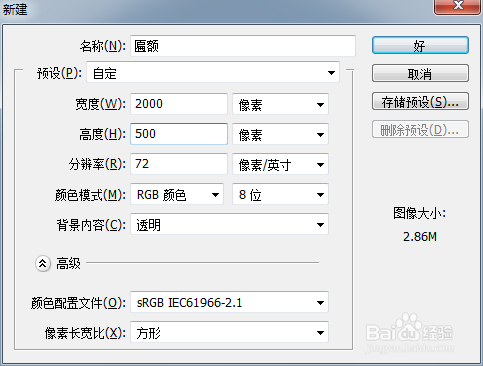

2、新建一个红底图层,填充为红色。
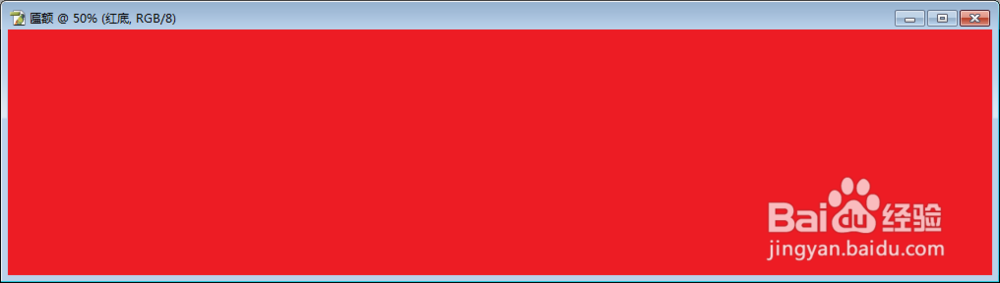
3、新建一个斑点图层。恢复前景色为黑色(可以使用快捷键D)。
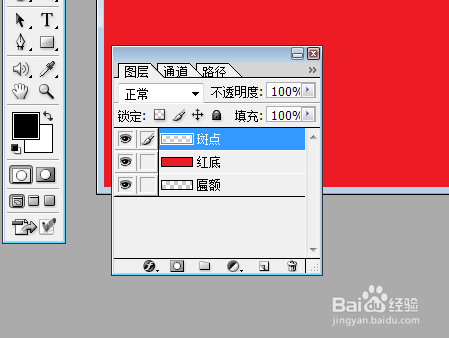
4、在菜单栏下找到 滤镜 → 渲染 → 云彩。

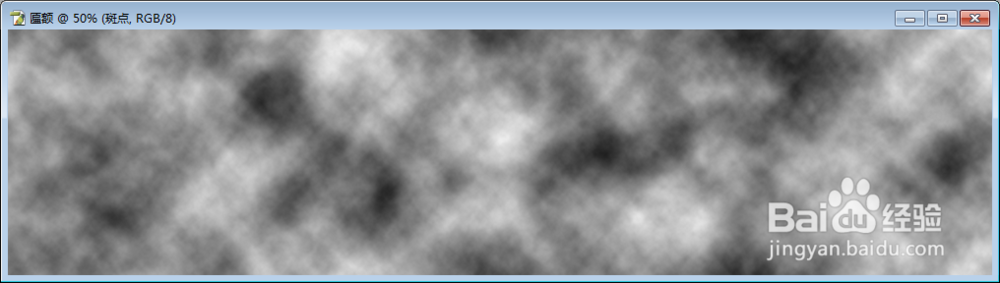
5、在菜单栏下找到 图像 → 调整 → 阈值。弹出阈值调整对话框,单机小三角调整阈值的士候眨塄大小。使得画面出现几个小斑点为止。
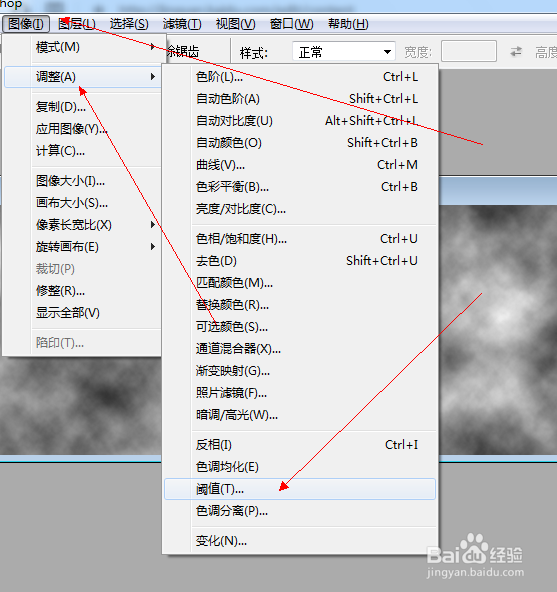

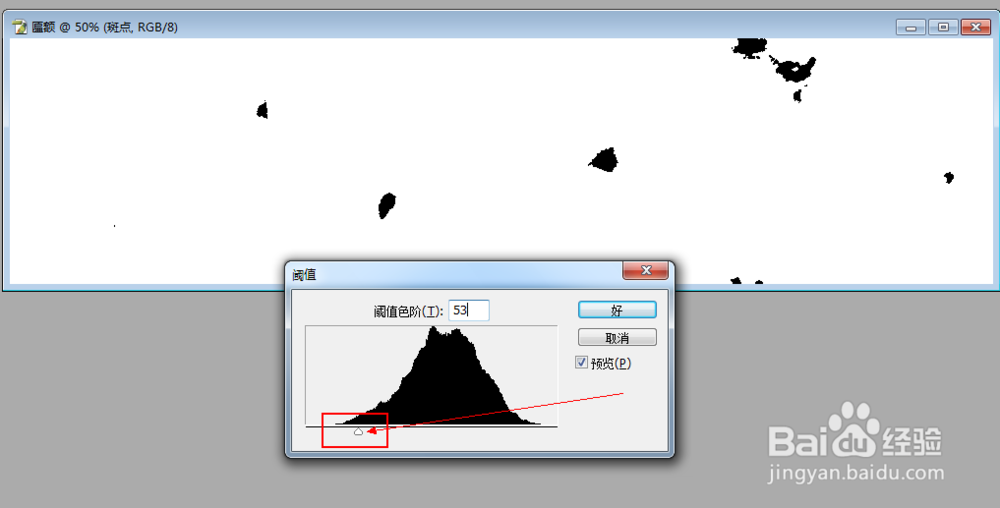
6、在工具栏找到橡皮擦工具,右击选择魔术橡皮擦,该工具可以擦掉相同的颜色。单击一下斑点兔脒巛钒图层中的白色部分,看到白色都没了,显示为红底。(注意魔术橡皮擦不能碰到斑点。)
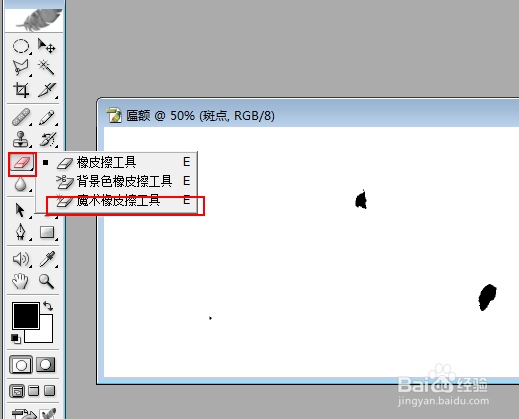
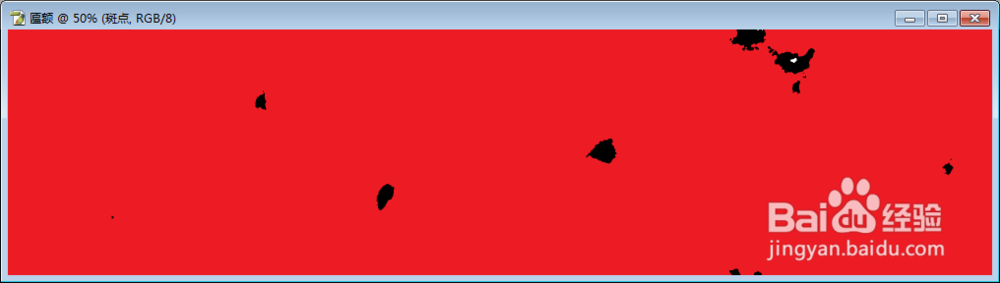
7、将前景色设置为金黄色。使用快捷键Alt+Shift+Delete按键可以快速的将斑点填充为金黄色。
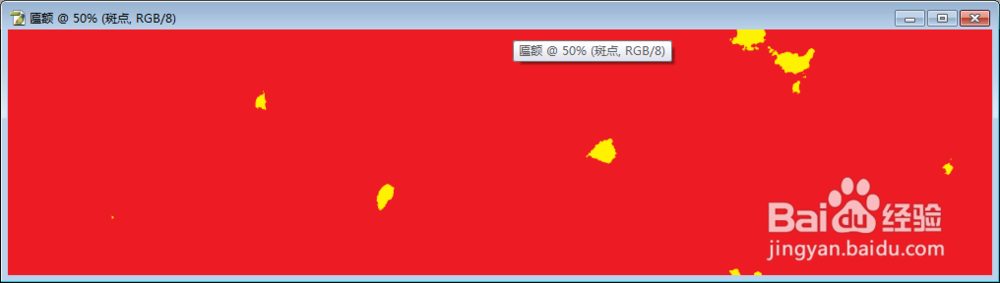
8、使用文字工具,输入金榜题名,调整后字体、颜色、大小。

